
Tabla de contenido:
- Autor John Day [email protected].
- Public 2024-01-30 08:40.
- Última modificación 2025-01-23 14:39.

Estas son las instrucciones para hacer un afinador de guitarra con un Arduino y varios otros componentes. Con conocimientos básicos de electrónica y codificación podrás hacer este afinador de guitarra.
Lo primero es lo primero que tienes que saber cuáles son los materiales.
Materiales:
- 1 Arduino (usé un Arduino 1)
- 1 pantalla LCD (16x2)
- 1 potenciómetro
- 1 micrófono electret
- 1 resistencia de 250 ohmios
- Varios alambres
-Soldador
- 1 piezo
Paso 1: Pasadores de soldadura
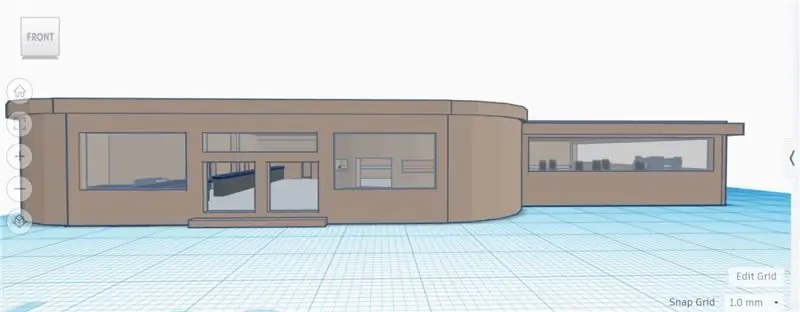
Lo primero que debe hacer es soldar los pines a la pantalla LCD, sin embargo, debe asegurarse de que estén soldados de la manera correcta. En la imagen de arriba, muestra qué pines deben conectarse y dónde. El pin GND debe ir conectado a un terminal del potenciómetro como en el diagrama de Tinkercad. (NOTA: Es muy importante que conecte los pines de la forma indicada, de lo contrario, el sintonizador no funcionará).
Paso 2: Conectando todo

Después de soldar los cables a la pantalla LCD, hay varios otros cables que debe conectar.
1.) Lo primero que debe hacer es conectar GND y 5V en el Arduino a la placa de prueba para que tenga energía. Luego conecte el electret al pin digital 7 y GND.
2.) Luego conecte el piezo a la placa de prueba para GND y conéctelo al pin digital 6.
3.) Después de que pase el potenciómetro, conecte el terminal 1 a una tira positiva en la placa y el terminal 2 a una tira GND en la placa, luego conecte el limpiador al pin de contraste en la pantalla LCD.
Paso 3: codificación
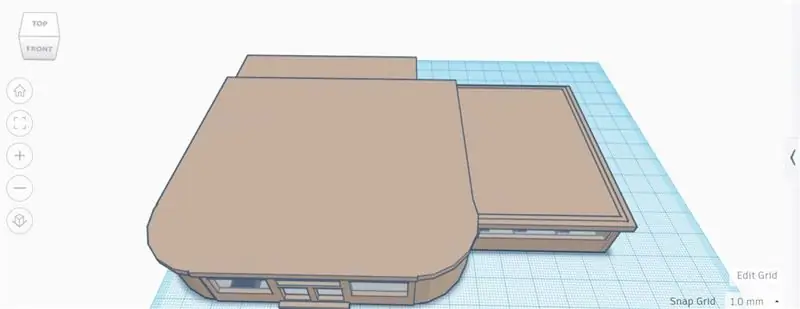
Una vez que haya conectado todo de la manera correcta, debe programar el sintonizador para que realmente haga su trabajo. A continuación se muestra el código
// incluye el código de la biblioteca: #include
// inicializar la biblioteca con los números de los pines de la interfaz LiquidCrystal lcd (12, 11, 5, 4, 3, 2);
int A = 440;
int B = 494;
int C = 523;
int D = 587;
int E = 659;
int F = 699;
int G = 784;
int highA = 880;
int zumbador = 8; int functionGenerator = A1;
configuración vacía () {
// configura el número de columnas y filas de la LCD:
lcd. comienzo (16, 2);
// Imprime un mensaje en la pantalla LCD.
lcd.print ("¡hola, mundo!");
Serial.begin (9600);
// borra todo en LCD, luego coloca el cursor, el printt
lcd.setCursor (0, 1); }
bucle vacío () {
Serial.println (analogRead (functionGenerator));
retraso (50);
// coloca el cursor en la columna 0, línea 1
// (nota: la línea 1 es la segunda fila, ya que el conteo comienza con 0):
if (analogRead (functionGenerator) == 450) {
lcd.clear ();
lcd.setCursor (8, 1);
tono (zumbador, 250);
lcd.print ("A");
retraso (1000);
} else if (analogRead (functionGenerator) == 494) {
lcd.clear ();
lcd.setCursor (8, 1);
tono (zumbador, 250);
lcd.print ("B");
retraso (1000);
} else if (analogRead (functionGenerator) == 523) {
lcd.clear ();
lcd.setCursor (8, 1);
tono (zumbador, 250);
lcd.print ("C");
retraso (1000);
} else if (analogRead (functionGenerator) == 587) {
lcd.clear ();
lcd.setCursor (8, 1);
tono (zumbador, 250);
lcd.print ("D");
retraso (1000);
} else if (analogRead (functionGenerator) == 659) {
lcd.clear ();
lcd.setCursor (8, 1);
tono (zumbador, 250);
lcd.print ("E");
retraso (1000);
} else if (analogRead (functionGenerator) == 699) {
lcd.clear ();
lcd.setCursor (8, 1);
tono (zumbador, 250);
lcd.print ("F");
retraso (1000);
} else if (analogRead (functionGenerator) == 784) {
lcd.clear ();
lcd.setCursor (8, 1);
tono (zumbador, 250);
lcd.print ("G");
retraso (1000);
} else if (analogRead (functionGenerator) == 880) {
lcd.clear ();
lcd.setCursor (8, 1);
tono (zumbador, 250);
lcd.print ("A");
retraso (1000);
} else if (analogRead (functionGenerator)> 400 && digitalRead (functionGenerator) <449) {
lcd.clear ();
lcd.setCursor (4, 1);
tono (zumbador, 250);
lcd.print ("A");
retraso (1000);
} else if (analogRead (functionGenerator)> 451 && digitalRead (functionGenerator) <470) {
lcd.clear ();
lcd.setCursor (12, 1);
tono (zumbador, 250);
lcd.print ("A");
retraso (1000);
} else if (analogRead (functionGenerator)> 471 && digitalRead (functionGenerator) <493) {
lcd.clear ();
lcd.setCursor (4, 1);
tono (zumbador, 250);
lcd.print ("B");
retraso (1000);
} else if (analogRead (functionGenerator)> 495 && digitalRead (functionGenerator) <509) {
lcd.clear ();
lcd.setCursor (12, 1);
tono (zumbador, 250);
lcd.print ("B");
retraso (1000);
} else if (analogRead (functionGenerator)> 509 && digitalRead (functionGenerator) <522) {
lcd.clear ();
lcd.setCursor (4, 1);
tono (zumbador, 250);
lcd.print ("C");
retraso (1000);
} else if (analogRead (functionGenerator)> 524 && digitalRead (functionGenerator) <556) {
lcd.clear ();
lcd.setCursor (12, 1);
tono (zumbador, 250);
lcd.print ("C");
retraso (1000);
} else if (analogRead (functionGenerator)> 557 && digitalRead (functionGenerator) <586) {
lcd.clear ();
lcd.setCursor (4, 1);
tono (zumbador, 250);
lcd.print ("D");
retraso (1000);
} else if (analogRead (functionGenerator)> 588 && digitalRead (functionGenerator) <620) {
lcd.clear ();
lcd.setCursor (12, 1);
tono (zumbador, 250);
lcd.print ("D");
retraso (1000);
} else if (analogRead (functionGenerator)> 621 && digitalRead (functionGenerator) <658) {
lcd.clear ();
lcd.setCursor (4, 1);
tono (zumbador, 250);
lcd.print ("E");
retraso (1000);
} else if (analogRead (functionGenerator)> 660 && digitalRead (functionGenerator) <679) {
lcd.clear ();
lcd.setCursor (12, 1);
tono (zumbador, 250);
lcd.print ("E");
retraso (1000);
} else if (analogRead (functionGenerator)> 680 && digitalRead (functionGenerator) <698) {
lcd.clear ();
lcd.setCursor (4, 1);
tono (zumbador, 250);
lcd.print ("F");
retraso (1000);
} else if (analogRead (functionGenerator)> 700 && digitalRead (functionGenerator) <742) {
lcd.clear ();
lcd.setCursor (12, 1);
tono (zumbador, 250);
lcd.print ("F");
retraso (1000);
} else if (analogRead (functionGenerator)> 743 && digitalRead (functionGenerator) <783) {
lcd.clear ();
lcd.setCursor (4, 1);
tono (zumbador, 250);
lcd.print ("G");
retraso (1000);
} else if (analogRead (functionGenerator)> 785 && digitalRead (functionGenerator) <845) {
lcd.clear ();
lcd.setCursor (12, 1);
tono (zumbador, 250);
lcd.print ("G");
retraso (1000);
} else if (analogRead (functionGenerator)> 846 && digitalRead (functionGenerator) <879) {
lcd.clear ();
lcd.setCursor (4, 1);
tono (zumbador, 250);
lcd.print ("A");
retraso (1000); }
else {noTone (zumbador); } retraso (10); }
Paso 4: conectarlo a la alimentación
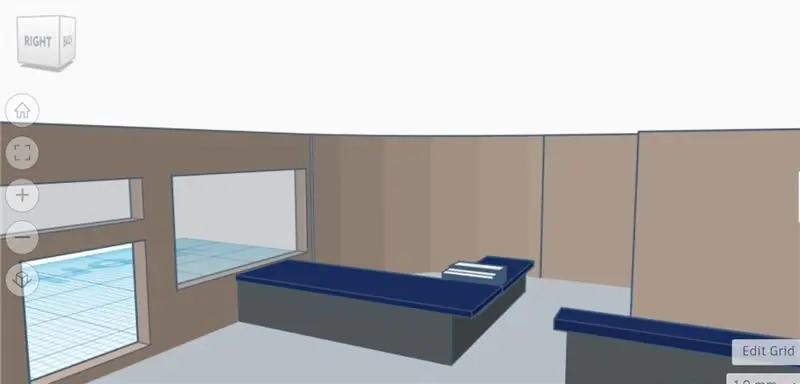
Para el paso final, todo lo que necesita hacer es encontrar una fuente de alimentación y conectarla al Arduino, una que tenga y que pueda comenzar a usar el sintonizador.
Recomendado:
Guitarra amplificador de guitarra: 6 pasos

Guitarra Amplificador de guitarra: Mientras observaba a mi hermano a punto de tirar una vieja guitarra destartalada que había tenido durante meses, no pude evitar detenerlo. Todos hemos escuchado el dicho: "La basura de uno es el tesoro de otro". Así que lo agarré antes de que llegue al vertedero. Esta
Afinador de guitarra Arduino: 3 pasos

Afinador de guitarra Arduino: aquí hay un sintonizador de guitarra que hice con un Arduino Uno y algunas cosas que tenía por ahí. Funciona así: hay 5 botones cada uno que producirán una nota diferente en la afinación de guitarra estándar EADGBE. Como solo tenía 5 botones, escribí código para que
Cómo hacer un circuito de amplificador de guitarra - Tea2025b: 4 pasos

Cómo hacer un circuito de amplificador de guitarra - Tea2025b: La mayoría de las personas construyen amplificadores de guitarra basados en el LM386 IC, que es propenso al ruido o en la falta de sonido del TDA2030. Aunque son baratos, no son lo suficientemente buenos para producir lo mejor de un amplificador de guitarra básico. Entonces vamos a usar otro IC llamado TEA2025B que
Cómo hacer un efecto de guitarra FUZZ con el kit de bricolaje de Aliexpress: 20 pasos (con imágenes)

Cómo hacer el efecto de guitarra FUZZ del kit de bricolaje de Aliexpress: Compré el efecto de guitarra eléctrica de bricolaje Fuzz de AliExpress y había información tan modesta que decidí hacer un Instructables para otros usuarios o compradores menos experimentados. Entonces esto es
¡Cómo hacer un robot para tocar la guitarra RockBand !: 15 pasos (con imágenes)
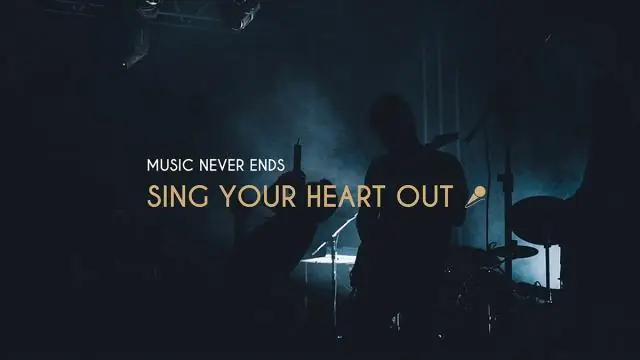
¡Cómo hacer un robot para tocar la guitarra de RockBand !: Para mi primer instructable … ¿Qué puedo decir? Me encanta tocar la batería en el set de rockband, pero es raro que tenga a alguien que toque conmigo; tal vez necesito más amigos, pero de mi vida aparentemente solitaria (jk) surge un intratable bastante genial. Tengo diseño
